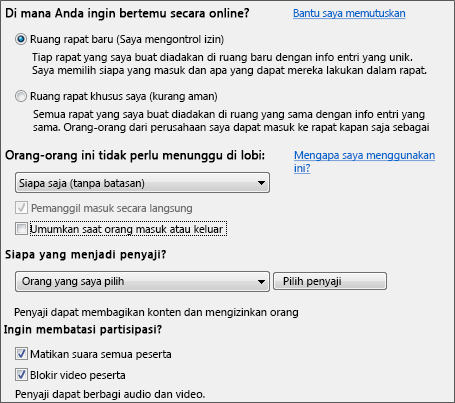Jika Anda sedang menyiapkan rapat untuk sekelompok besar orang, Anda bisa mengubah opsi Anda demi menyiapkan rapat yang lancar dan mudah untuk dikelola, tanpa interupsi.
Anda bisa mengundang hingga 250 orang ke Rapat Lync Anda.
-
Buka Outlook masuk ke kalender Anda.
-
Pada pita Outlook, klik Rapat Lync Baru.

-
Persiapkan rapat seperti biasa, yaitu:
-
Dalam kotak Kepada, ketikkan alamat email para undangan Anda, atau alias dari daftar distribusi.
-
Ketik Subjek, dan pilih waktu Mulai dan Berakhir.
-
Ketikkan agenda di area rapat, tetapi berhati-hatilah untuk tidak mengubah informasi Lync Rapat.
Sekarang, mari kita kustomisasi opsi rapat.
-
Klik Opsi Rapat pada pita.
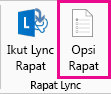
-
Di bawah Di mana Anda ingin melakukan rapat online?, pilih Ruang rapat baru.
-
Di bawah Orang-orang ini tidak perlu menunggu di lobi, pilih Siapa pun, dan pastikan untuk memilih Penelepon langsung masuk.
Ini memungkinkan orang langsung masuk ke rapat dan anda tidak harus memasukkan mereka secara manual. Tidak ada interupsi.
-
Pastikan Umumkan saat orang-orang masuk atau meninggalkan rapat tidak dicentang.
-
Di bawah Siapakah Penyaji Itu?, pilih Orang yang saya pilih.
-
Klik Pilih penyaji, dan pindahkan orang yang Anda inginkan dari sisi Peserta ke Penyaji, dan klik OK. Ingatlah bahwa semua penyaji memiliki kontrol penuh atas rapat Anda.
-
Centang Nonaktifkan IM, Matikan suara semua peserta dan Blokir video peserta.
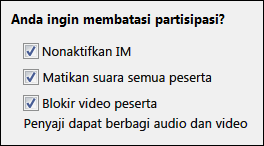
Sudah selesai! Klik OK pada opsi rapat dan kirimkan permintaan rapat. Pastikan Anda menyimak Praktik terbaik untuk Rapat Lync, sebelum rapat Anda.